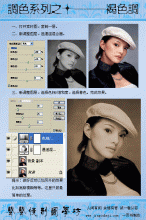统一色调,在PS中统一两张图片整体色调(2)
来源:公众号
作者:ESPstudio
学习:2744人次
4.创建调整图层,选择【曲线】——RGB模式,提亮中间调。数值如下。(图四)
提亮暗部背景,使整体背景
光影协调,均匀背景颜色
1.使用【快速选择工具】,勾选暗部区域部分。
2.创建新的填充或调整图层,选择【色阶】——RGB模式,数值如下,是为了均匀背景的光影。
调整衣服颜色,统一局部颜色,
使整体画面协调
1.创建新的填充或调整图层,选择——【曲线】RGB模式、红色和蓝色,调整曲线,数值如下。
2.创建新的填充或调整图层,选择——【可选颜色】,颜色绿色,数值如下。
学习 · 提示
相关教程
关注大神微博加入>>
网友求助,请回答!